В официальной версии Mac OS 10.6.5, Apple устранила возможность использования AirPrint с общими принтерами: Это руководство покажет вам, как вернуть эту функцию обратно, так что со всеми принтерами для печати непосредственно с вашего совместимого iДевайса с использованием iOS 4,2GM.
Скриншоты взяты с iPhone 4 с установленной iOS 4,2GM, но сея процедура, также пригодна и для использования на iPad и iPod Touch c использованием прошивки совместимой с AirPrint.
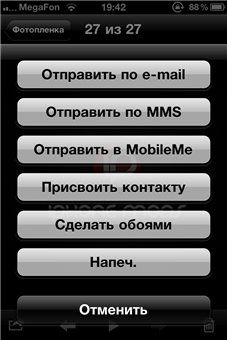 |
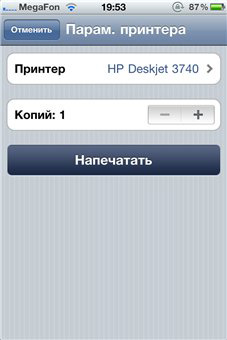 |
 |
Предупреждение:
В ходе модернизации придётся изменять системные файлы, и поскольку Apple решила пока отказаться от этой функции возможно у них есть на это причина. Мы не рекомендуем вам использовать данное руководство если вы не являетесь опытным пользователем, но в случае, если вы всё же хотите протестировать эту функцию, Знаете, что все шаги Вы будете выполнять на свой страх и риск! Настоятельно рекомендуем создать резервную копию тех файлов, которые вы собираетесь заменить. В последствии это поможет восстановить систему в случае ошибок.
Как активировать AirPrint в Mac OS
Необходимо:
Mac OS X с обновлённой до 10.6.5 версией
Пакет из 3 файлов из предварительно скаченного архива из MacOS 10.6.5, которую можно загрузить, нажав здесь.
Порядок действий:
- Распаковать скаченный архив.
- Заменить фаилом из архива urftopdf по пути /usr/libexec/cups/filter/.
- Заменить фаиломи из архива apple.convs и apple.types по пути /usr/share/cups/mime/.
- Удалить принтер из системы.
- Перезагрузить компьютер.
- Снова добавить принтер.
Включить функцию совместного использования принтера.
Далее можно попробовать отправить что то на печать. Выберите любой файл, нажмите кнопку “Напечатать”. В случае возникновения ошибок, как отсутствие чернил или бумаги, вы получите сообщение с указной причиной проблемы.
P.S.
Заменяемые файлы находятся в скрытых папках системы. В случае, если вы не знаете, как добраться до папки, я предлагаю вам использовать Finder “Переход к папке”, как показано в скриншотах ниже:
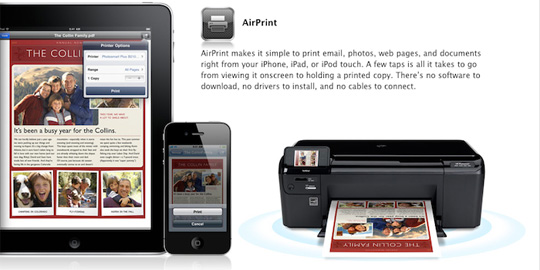
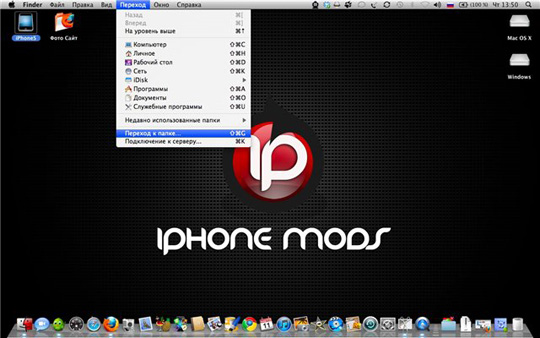
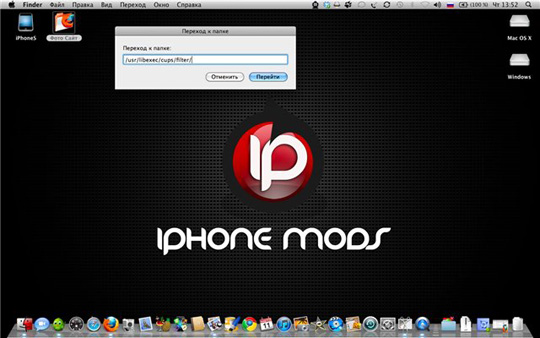


Оставить комментарий
Вы должны войти чтобы оставить комментарий.